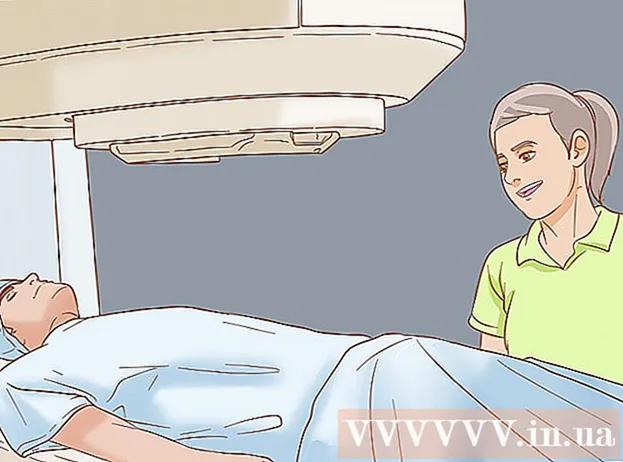מְחַבֵּר:
Clyde Lopez
תאריך הבריאה:
20 יולי 2021
תאריך עדכון:
23 יוני 2024

תוֹכֶן
מאמר זה יראה לכם כיצד לחבר מדפסת תואמת HP לרשת האלחוטית שלכם. כך תוכל להדפיס מסמכים מבלי שתצטרך לחבר את המדפסת למחשב שלך. לא לכל מדפסות HP יש מודול אלחוטי, לכן תחילה ודא שניתן לחבר את המדפסת לאינטרנט.
צעדים
שיטה 1 מתוך 2: כיצד להתחבר אוטומטית
 1 ודא שהמחשב והרשת שלך תואמים. כדי להשתמש בחיבור אלחוטי אוטומטי, תצורת המחשב והרשת שלך חייבים לעמוד בדרישות הבאות:
1 ודא שהמחשב והרשת שלך תואמים. כדי להשתמש בחיבור אלחוטי אוטומטי, תצורת המחשב והרשת שלך חייבים לעמוד בדרישות הבאות: - המחשב חייב להיות פועל Windows Vista ואילך, או OS X 10.5 (Leopard) ואילך.
- המחשב חייב להיות מחובר לנתב אלחוטי 802.11 b / g / n באמצעות חיבור 2.4 GHz. HP אינה תומכת כרגע ברשתות 5.0 GHz;
- מערכת ההפעלה של המחשב חייבת לשלוט ברשת האלחוטית;
- המחשב חייב להשתמש בחיבור אלחוטי לרשת ולמערכת ההפעלה;
- המחשב חייב להשתמש בכתובת IP דינאמית, ולא בכתובת IP סטטית (אם לא שילמת עבור כתובת IP סטטית, סביר להניח שיש לך כתובת IP דינאמית).
 2 מצא את תוכנת המדפסת שלך. עבור אל https://support.hp.com/en-us/drivers/, הזן את מספר דגם המדפסת שלך, לחץ על הוסף ולאחר מכן לחץ על הורד עבור התוכנה.
2 מצא את תוכנת המדפסת שלך. עבור אל https://support.hp.com/en-us/drivers/, הזן את מספר דגם המדפסת שלך, לחץ על הוסף ולאחר מכן לחץ על הורד עבור התוכנה.  3 לחץ פעמיים על הקובץ שהורדת. תהליך הגדרת המדפסת מתחיל.
3 לחץ פעמיים על הקובץ שהורדת. תהליך הגדרת המדפסת מתחיל.  4 הפעל את המדפסת. אם המדפסת מצוידת בחיבור אלחוטי אוטומטי, היא תהיה מוכנה להתחבר לרשת.
4 הפעל את המדפסת. אם המדפסת מצוידת בחיבור אלחוטי אוטומטי, היא תהיה מוכנה להתחבר לרשת. - המדפסת תישאר מוכנה רק לשעתיים.
 5 בצע את ההוראות המופיעות על המסך עד שתגיע לקטע רשת. ההוראות משתנות לפי דגם המדפסת ומערכת ההפעלה של המחשב.
5 בצע את ההוראות המופיעות על המסך עד שתגיע לקטע רשת. ההוראות משתנות לפי דגם המדפסת ומערכת ההפעלה של המחשב.  6 בבקשה תבחר רשת (קווית / אלחוטית). זה באמצע הדף.
6 בבקשה תבחר רשת (קווית / אלחוטית). זה באמצע הדף.  7 לחץ על כן, שלח הגדרות אלחוטיות למדפסת. המדפסת נמצאת וההגדרות האלחוטיות נשלחות אליה.
7 לחץ על כן, שלח הגדרות אלחוטיות למדפסת. המדפסת נמצאת וההגדרות האלחוטיות נשלחות אליה.  8 המתן עד שהמדפסת תחבר לרשת. זה ייקח קצת זמן ואז יופיע אישור על המסך.
8 המתן עד שהמדפסת תחבר לרשת. זה ייקח קצת זמן ואז יופיע אישור על המסך.  9 השלם את ההתקנה. לשם כך, בצע את ההוראות שעל המסך. המדפסת מוכנה כעת לשימוש.
9 השלם את ההתקנה. לשם כך, בצע את ההוראות שעל המסך. המדפסת מוכנה כעת לשימוש.
שיטה 2 מתוך 2: כיצד להתחבר ידנית
 1 ודא שהמדפסת מותקנת במחשב. ברוב המקרים, יהיה עליך לחבר את המדפסת למחשב שלך באמצעות כבל USB ולתת למערכת להתקין את התוכנה, למרות שמדפסות רבות מגיעות עם תקליטורי התקנה.
1 ודא שהמדפסת מותקנת במחשב. ברוב המקרים, יהיה עליך לחבר את המדפסת למחשב שלך באמצעות כבל USB ולתת למערכת להתקין את התוכנה, למרות שמדפסות רבות מגיעות עם תקליטורי התקנה.  2 הפעל את המדפסת. ודא שהמדפסת מחוברת למקור מתח ולאחר מכן לחץ על לחצן ההפעלה.
2 הפעל את המדפסת. ודא שהמדפסת מחוברת למקור מתח ולאחר מכן לחץ על לחצן ההפעלה.  3 הפעל את מסך המגע (במידת הצורך). בחלק מהמדפסות יש מסכי מגע שצריך להפעיל בנפרד.
3 הפעל את מסך המגע (במידת הצורך). בחלק מהמדפסות יש מסכי מגע שצריך להפעיל בנפרד. - אם למדפסת שלך אין מסך מגע, חבר את המדפסת לרשת האלחוטית באמצעות הגדרות התוכנה. אם המדפסת כבר מותקנת, הסר את ההתקנה ולאחר מכן התקן אותה מחדש כדי להתחבר לרשת האלחוטית.
 4 לחץ על הגדרות. המיקום והסמל של אפשרות זו משתנים בהתאם למדפסת, אך לרוב הוא מסומן עם מפתח ברגים ו / או גלגל שיניים.
4 לחץ על הגדרות. המיקום והסמל של אפשרות זו משתנים בהתאם למדפסת, אך לרוב הוא מסומן עם מפתח ברגים ו / או גלגל שיניים. - ייתכן שיהיה עליך לגלול למטה או ימינה כדי למצוא את האפשרות "הגדרות".
- אם אתה רואה את האפשרות אלחוטי, הקש עליה.
 5 בבקשה תבחר רֶשֶׁת. הגדרות האלחוט ייפתחו.
5 בבקשה תבחר רֶשֶׁת. הגדרות האלחוט ייפתחו.  6 בבקשה תבחר אשף רשת אלחוטית. המדפסת תתחיל לחפש רשתות אלחוטיות.
6 בבקשה תבחר אשף רשת אלחוטית. המדפסת תתחיל לחפש רשתות אלחוטיות. - אולי במקום אפשרות זו, עליך ללחוץ על "הגדרות אלחוטיות".
 7 בחר את שם הרשת שלך. לחץ על השם שנתת לרשת כשיצרת אותה.
7 בחר את שם הרשת שלך. לחץ על השם שנתת לרשת כשיצרת אותה. - אם לא הקצאת שם, המסך יציג את מספר הדגם של הנתב ושם היצרן.
- אם שם הרשת שלך לא קיים, גלול למטה בעמוד, לחץ בתיבת הטקסט והזן את שם הרשת.
 8 הזן את סיסמת הרשת. זוהי הסיסמה שבה אתה משתמש כדי להתחבר לרשת האלחוטית שלך.
8 הזן את סיסמת הרשת. זוהי הסיסמה שבה אתה משתמש כדי להתחבר לרשת האלחוטית שלך. - אם לנתב שלך יש כפתור WPS, לחץ והחזק אותו למשך שלוש שניות.
 9 בבקשה תבחר מוּכָן. אישוריך יישמרו. המדפסת תתחיל להתחבר לרשת.
9 בבקשה תבחר מוּכָן. אישוריך יישמרו. המדפסת תתחיל להתחבר לרשת.  10 לחץ על בסדרכאשר תתבקש. כעת תוכל להדפיס מסמכים ברשת האלחוטית.
10 לחץ על בסדרכאשר תתבקש. כעת תוכל להדפיס מסמכים ברשת האלחוטית.
טיפים
- בחלק מהמדפסות ללא מסך המגע יש כפתור WPS שניתן ללחוץ עליו כדי להכניס את המדפסת למצב זיווג. לאחר מכן לחץ לחיצה ממושכת על כפתור "WPS" בנתב במשך שלוש שניות לחיבור הנתב והמדפסת.
- אם אינך מצליח לחבר את המדפסת לרשת האלחוטית שלך, חבר אותה ידנית.
אזהרות
- כל מדפסת שונה ממדפסות אחרות באותה קטגוריה. במידת הצורך, עיין בהוראות המדפסת.